
از آنجایی که شما اینجا هستید و مقاله نصب پرستاشاپ روی هاست را مطالعه میکنید، پس طبیعتا با پرستاشاپ آشنایی نسبی دارید، اما بهتر است بدانید که پرستاشاپ یکی از محبوبترین و مشهورترین سیستمهای مدیریت محتوا برای فروشگاههای اینترنتی و تجارت الکترونیک محسوب میشود.
چه کسب و کار شما کوچک باشد، چه بزرگ، به راحتی میتوانید با استفاده از پرستاشاپ صاحب فروشگاه اینترنتی شوید. یک مزیت عمدهی پرستاشاپ، این است که این پلتفرم به زبان فارسی نیز ترجمه شده است و این مسئله کار را راحتتر میکند.
البته پرستاشاپ مزایا و ویژگیهای بسیار زیادی دارد که در این مقاله قصد پرداختن به آنها را نداریم، شما با مراجعه به مقاله " پرستاشاپ چیست " میتوانید اطلاعات بیشتر و کاملتری در این مورد کسب کنید.
در این مطلب میخواهیم به شما روش نصب پرستاشاپ فارسی بر روی هاست را آموزش دهیم. عملیات نصب پرستاشاپ، بسیار ساده و سریع است، فقط کافیست هرگام را دقیقا مطابق با این آموزش انجام دهید. اگر شما هم از پرستاشاپ خوشِتان آمده، حتما تا انتهای مطلب همراه ما باشید...
4 گام تا نصب پرستاشاپ روی هاست !
در ادامه عملیات نصب را به 4 بخش مختلف تقسیم کردهایم. اگر هنگام نصب با مشکل مواجه شدید و یا سوالی داشتید، از طریق قسمت نظرات و یا انجمن گفتگوی پرستاشاپ ما، مطرح کنید.
گام نخست: بارگذاری پرستاشاپ در هاست
اول از هرچیز، لازم است نسخه جدید پرستاشاپ را دانلود کنید. برای دانلود پرستاشاپ بهتر است از مرجع اصلی اقدام کنید، در این صورت خیالتان بابت مسائل امنیتی، آسوده خواهد بود.
کافیست روی این لینک کلیک کنید تا به صفحه دانلود منتقل شوید. سپس تصویری مشابه زیر خواهید دید:
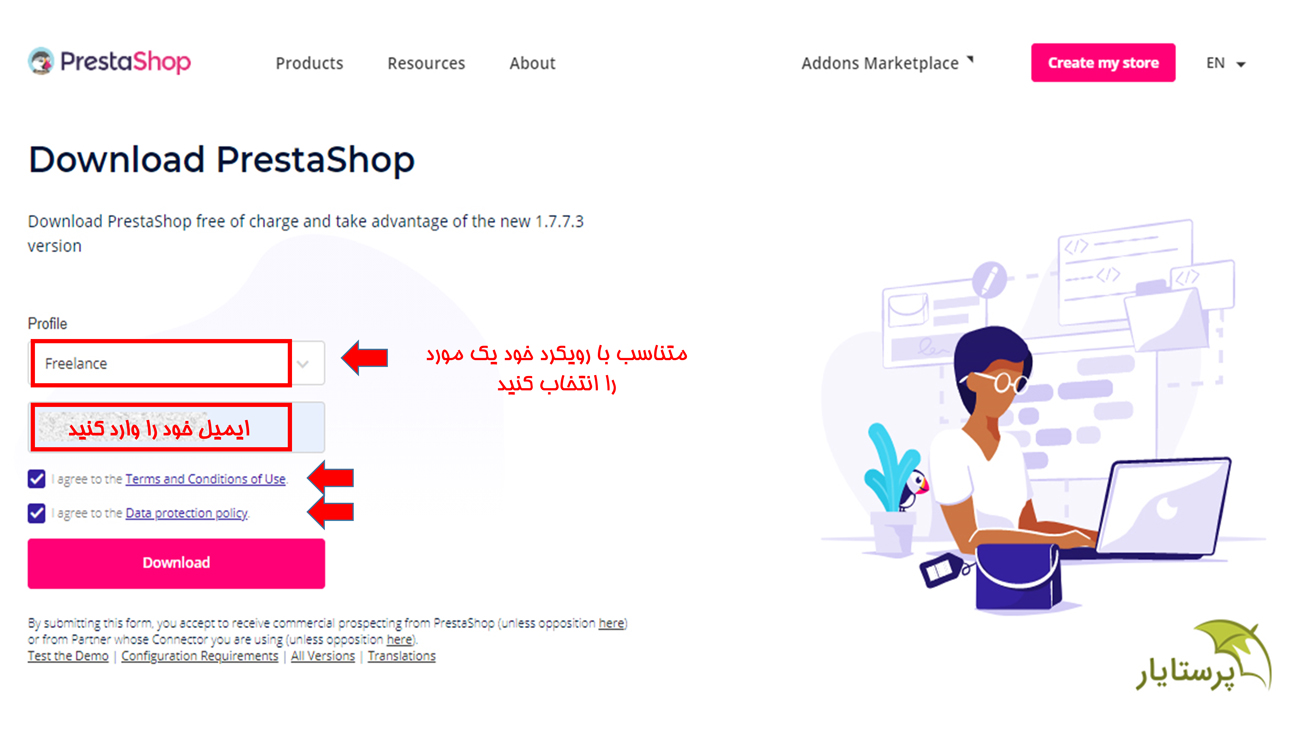
اطلاعاتی که در این صفحه وارد میکنید، چندان مهم نیستند و صرفا برای بانک اطلاعاتی پرستاشاپ استفاده میشوند.
اکنون روی دکمه Download کلیک کنید، به صفحه دیگری منتقل میشوید و دانلود نیز آغاز میشود. تا اتمام باید صبر کنید. آخرین نسخه پرستاشاپ، اکنون نسخه 1.7.7.3 است و این آموزش نیز بر اساس آن تهیه شده.
اکنون کار ما با سیستم لوکال و محلی خود، تمام شده است. در ادامه یاد میگیرید که چطور این فایل را روی هاست قرار دهید. اکثر هاستها، حالت مشابهی دارند و تفاوتهایی جزئی، پس نگران نباشید و مطابق با مراحل زیر اقدام کنید:
1- وارد پنل مدیریتی خود شوید.
2- به بخش "مدیریت فایل" مراجعه کنید.
3- وارد پوشه public_html شوید.
4- گزینه upload file را در نوار ابزار پیدا و انتخاب کنید.
5- اکنون همان فایلی که از مرجع پرستاشاپ دانلود کردید را انتخاب کنید و منتظر بمانید تا عملیات بارگذاری تمام شود.
6- مطمئن شوید این فایل در پوشه public_html قرار دارد، سپس روی آن راست کلیک کنید و گزینه extract را بزنید.
گام دوم: یک دیتابیس ایجاد کنید.
هر سایتی برای مدیریت فایلها، تصاویر و محتواهای خود به یک یا چند دیتابیس و پایگاه داده نیاز دارد. پس از اینکه فایلها را در هاست خود بارگذاری کردید، زمان آن رسیده که دیتابیسی ایجاد کنید.
مراحل زیر را انجام دهید:
1- در پنل مدیریتی هاست، روی گزینه "مدیریت MYSQL" یا مدیریت پایگاه داده کلیک کنید.
(بهجای استفاده از این گزینه میتوانید از phpmyAdmin نیز استفاده کنید.)
2- گزینه ساخت دیتابیس جدید را پیدا کنید و انتخاب نمایید.
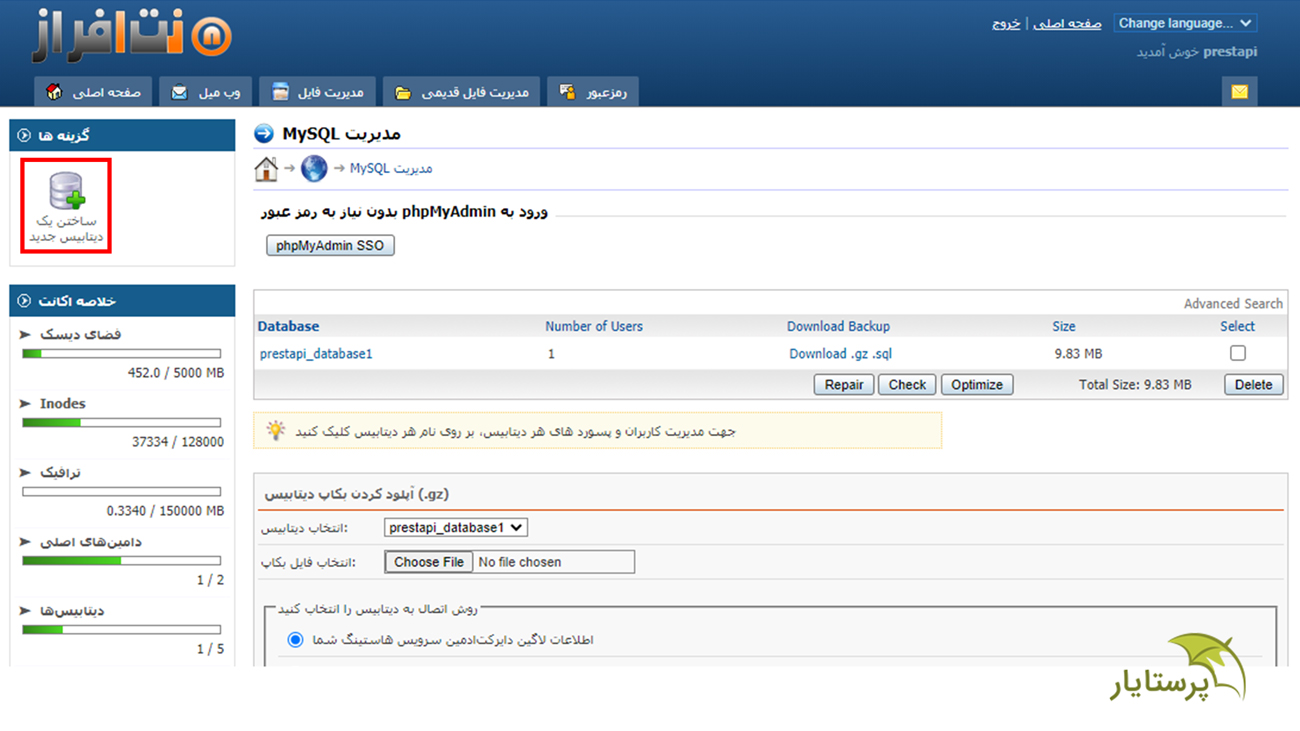
3- اکنون اطلاعات خواسته شده را در فرم وارد کنید. حتما نام کاربری و رمز عبور را برای مراحل بعد، به یاد داشته باشید.
4- روی دکمه "ایجاد" کلیک کنید. اگر عملیات با موفقیت انجام شود، به صفحه جدیدی منتقل میشوید و اطلاعات دیتابیس را آنجا مشاهده خواهید کرد.
اکنون زمان آن رسیده که نصب پرستاشاپ را آغاز کنیم...
گام سوم: نصب پرستاشاپ فارسی
خوشبختانه پرستاشاپ عملیات نصب سادهای دارد و با چند کلیک کار تمام میشود. فقط دقت داشته باشید که نسخه php هاست شما با نسخه پرستاشاپ همخوانی داشته باشد. به عنوان مثال برای پرستاشاپ 1.7 بهتر است از php نسخه 7.3 استفاده کنید. در مطلب هاست مناسب برای پرستاشاپ، به قدر کافی در این مورد صحبت کردهایم.
برای نصب پرستاشاپ فارسی، مراحل زیر را دنبال کنید:
1- به آدرس دامنه سایت خود، مراجعه کنید. (همان آدرس دامنهای که به هاست خود وصل کردهاید.)
2- سپس wizard نصب پرستاشاپ نمایان میشود. در صفحه اول، باید زبان سایت خود را انتخاب کنید.
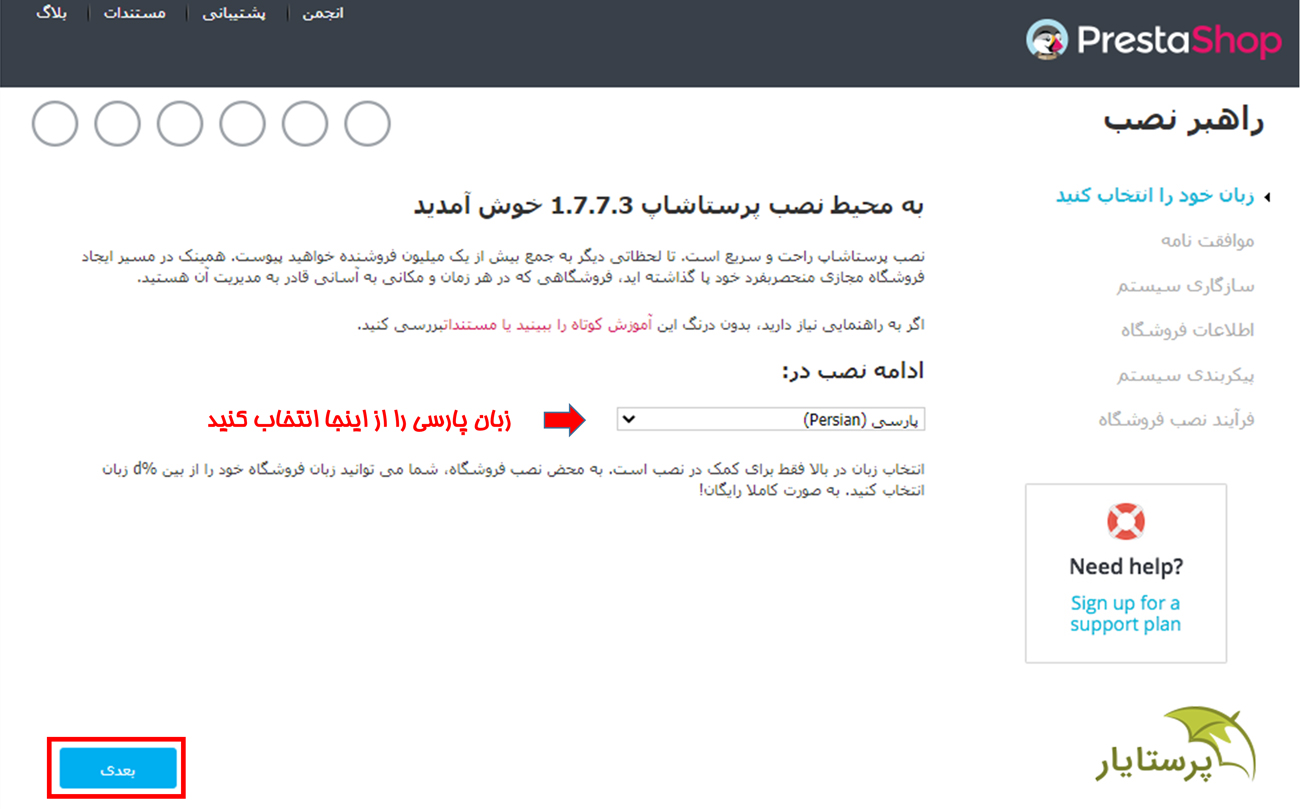
3- روی دکمه "بعدی" کلیک کنید. سپس صفحه موافقتنامه نشان داده میشود. تیک موافقت را تایید کنید و به صفحه بعد بروید.
4- در این صفحه سازگاری سیستم شما با پرستاشاپ مورد بررسی قرار میگیرد. معمولا هاستها سازگاری لازم را دارند و مشکلی پیش نخواهد آمد. اگر تصویری مشابه زیر دیدید و سازگاری سیستم تایید شد، روی دکمه "بعدی" کلیک کنید.
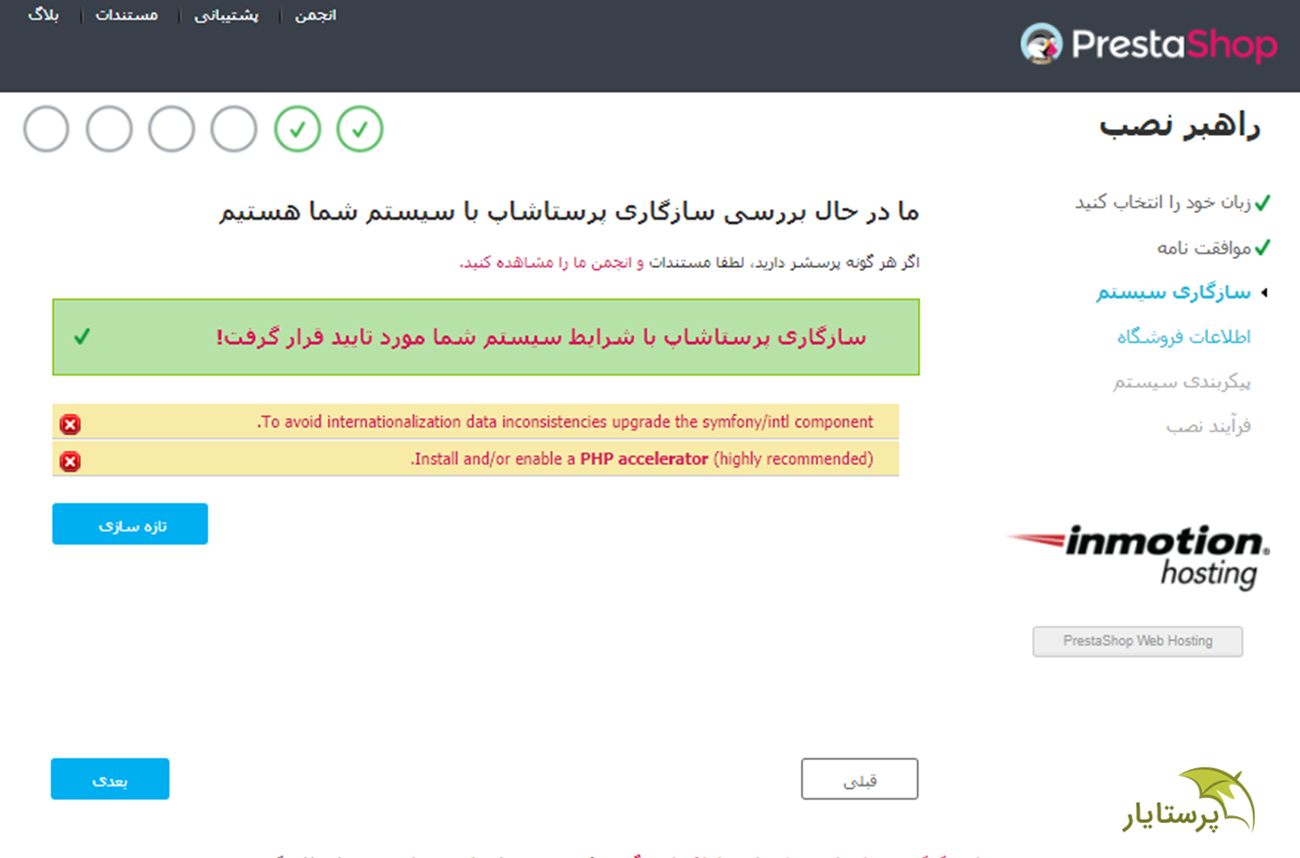
5- در این صفحه اطلاعات اولیه فروشگاه را باید وارد کنید. نام فروشگاه، ایمیل شما به عنوان ادمین و مدیر فروشگاه، رمز عبور و مواردی از این دست... (حتما این ایمیل و رمز عبور را یادداشت کنید.)
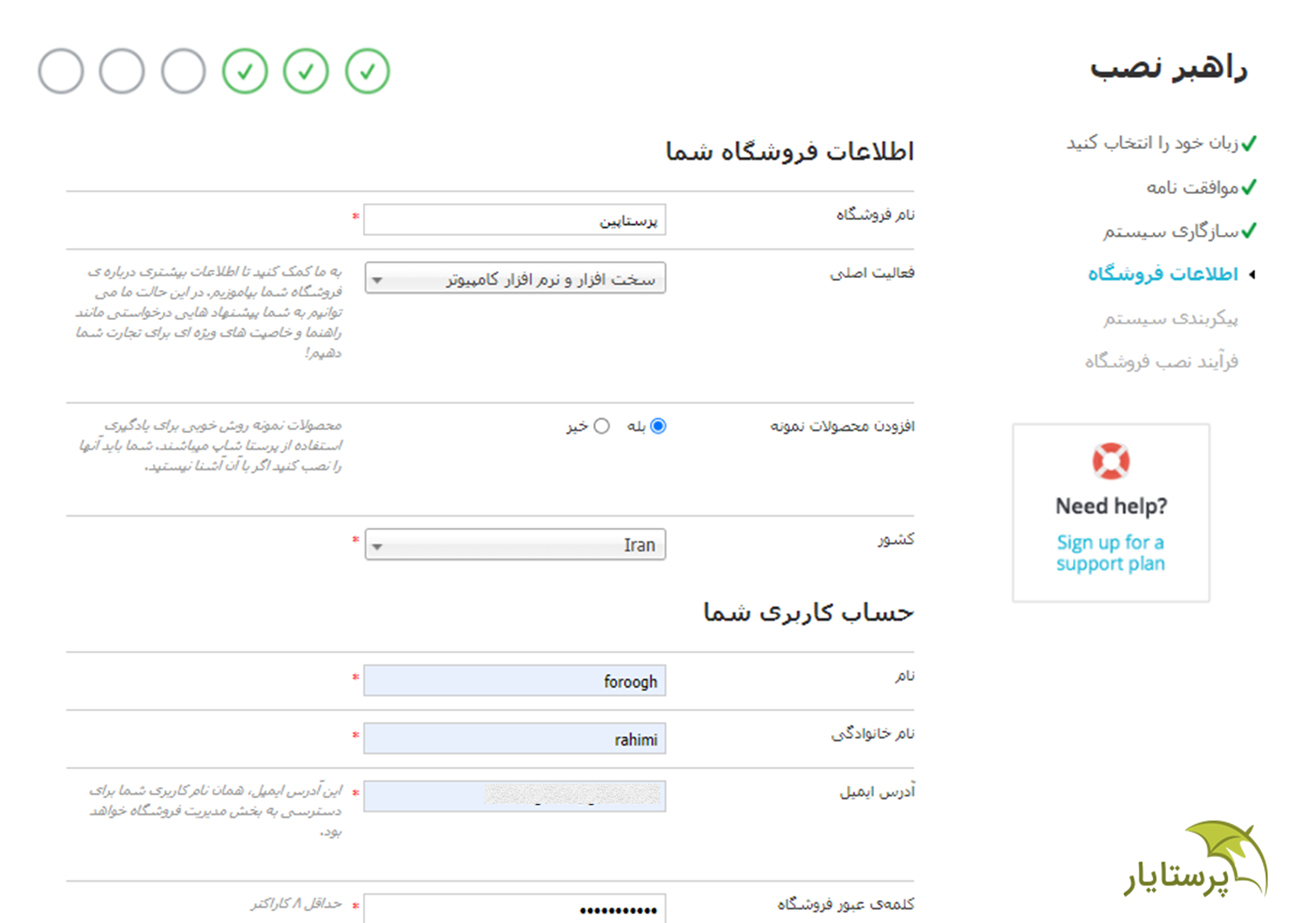
6- در صفحه باید مشخصات دیتابیس و پایگاه دادهای که در گام 2 ساختید را وارد کنید، سپس روی دکمه "هم اکنون اتصال به دیتابیس را بررسی کن!" کلیک کنید، اگر دیتابیس را بدون مشکل پیدا کند و به آن متصل شود، تصویری مشابه زیر خواهید دید.
(آدرس پایگاه داده معمولا همان localhost است.)
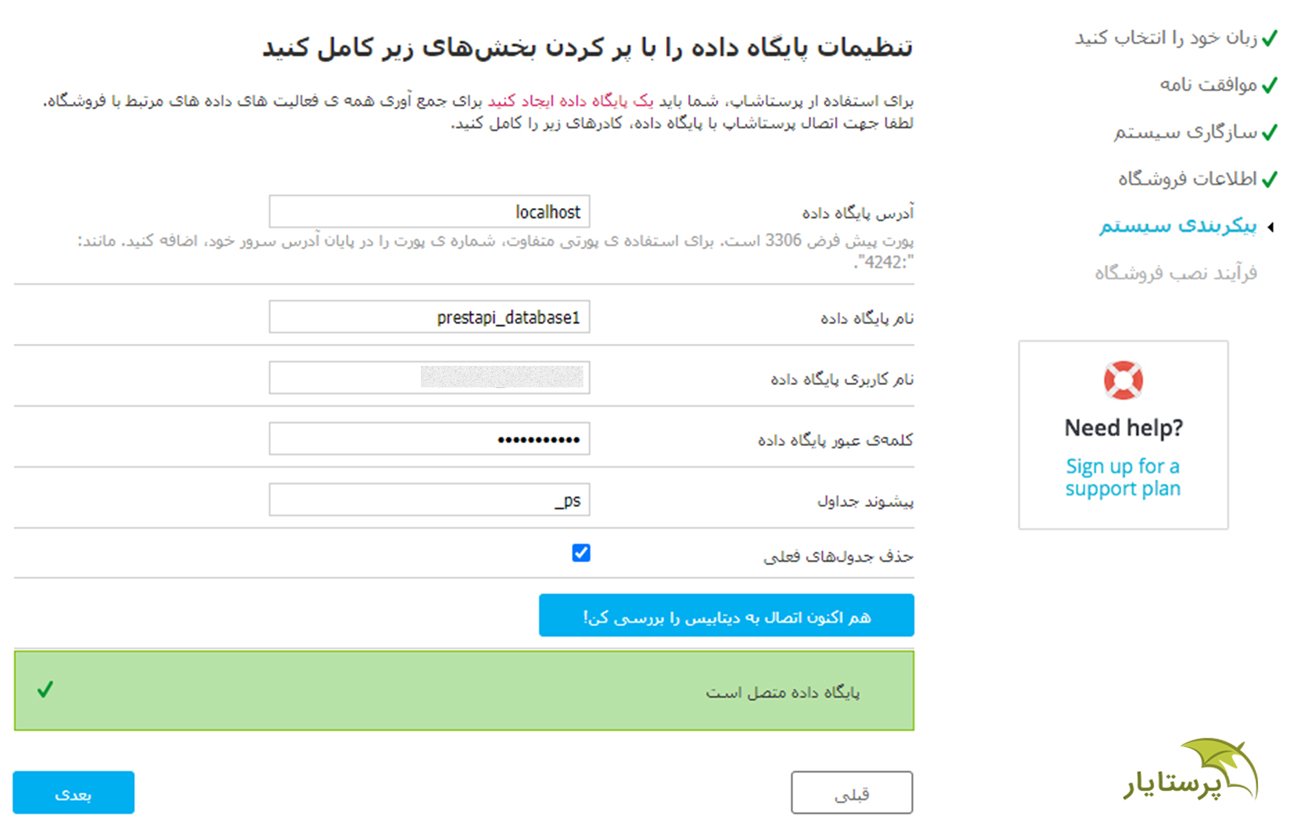
7- اکنون نصب اتوماتیک آغاز میشود و نیاز نیست شما کاری انجام دهید، فقط چند دقیقه کوتاه صبر کنید، در انتها نیز تصویری مشابه زیر نمایش داده میشود.
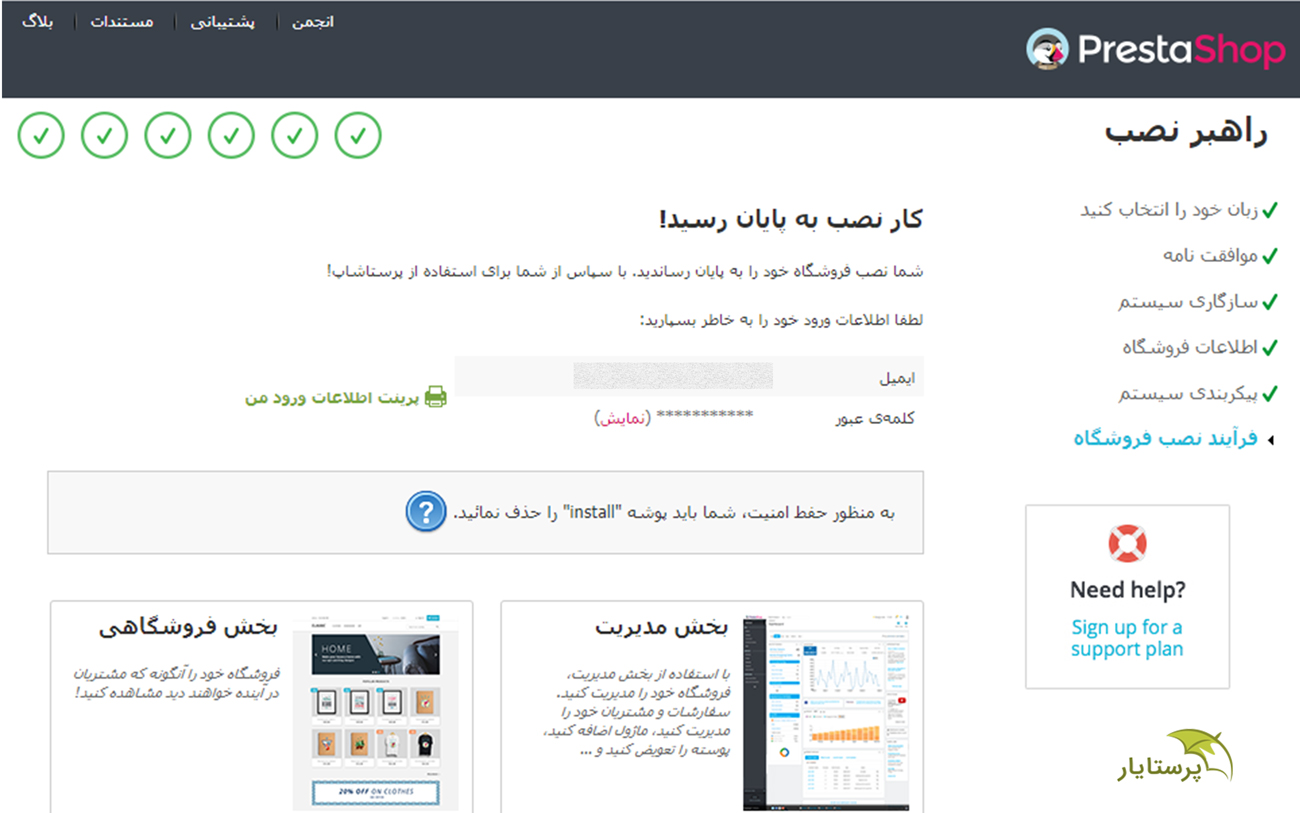
گام چهارم: آماده سازی سایت برای اجرا
اکنون عملیات نصب پرستاشاپ تمام شده است، اما چندکار کوچک دیگر مانده که باید انجام دهید.
- به هاست و بخش مدیریت فایل مراجعه کنید، پوشه public_html. سپس پوشه install را حذف کنید.
- در پایین صفحه اتمام نصب(تصویر بالا)، بر روی "بخش مدیریت" کلیک کنید تا پرستاشاپ به صورت خودکار و تصادفی یک آدرس برای بخش مدیریت و پنل ادمین سایت شما ایجاد کند. حتما این آدرس را به خاطر داشته باشید و برای مراجعات بعدی از آن استفاده کنید.
اگر هنگام اجرای این بخش به مشکل برخوردید، به پوشه فایلهای پرستاشاپ در هاست خود بروید و نام پوشه admin را تغییر دهید. مثلا admin123 بگذارید. اینکار برای امنیت بیشتر است. حال برای مراجعه به پنل ادمین سایت، باید بعد از آدرس سایت، نام پوشه ادمین را وارد کنید.
به عنوان مثال:
https://example.com/admin123
صفحهای مانند صفحه زیر به شما نمایش داده میشود که برای ورود به آن، باید اطلاعاتی که هنگام نصب وارد کردهاید را بنویسید.
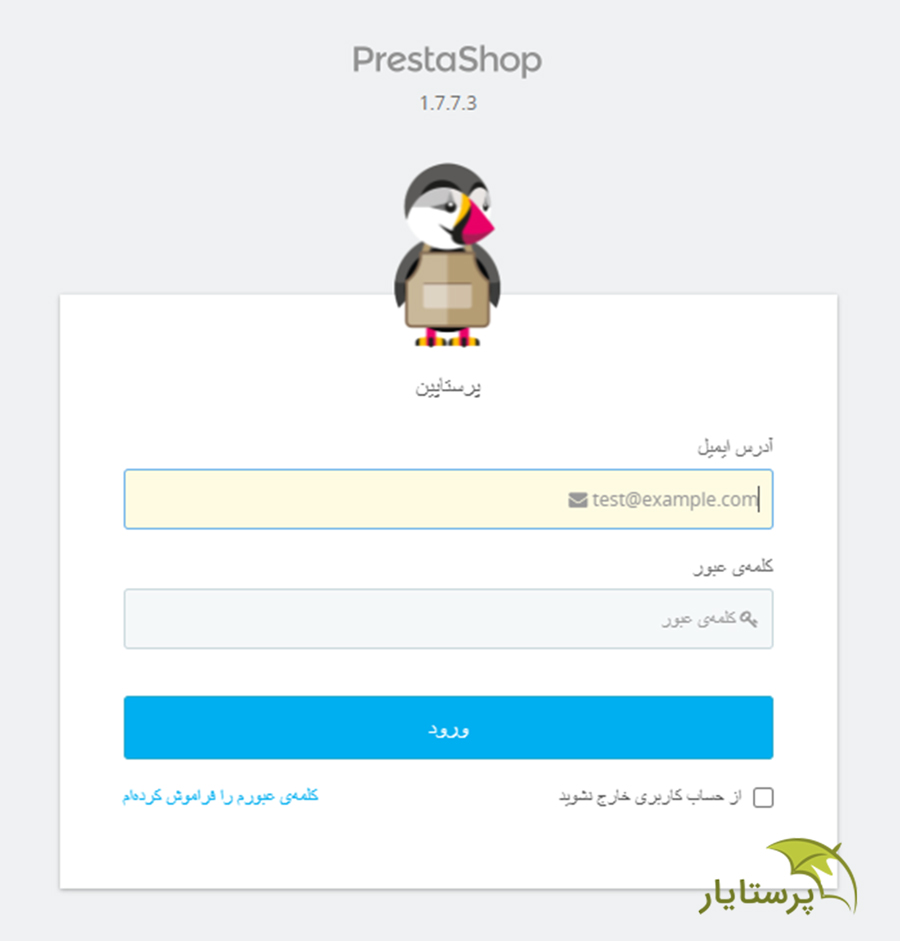
اگر وارد پنل ادمین شوید، با صفحهای مانند تصویر زیر مواجه میشوید:
(بر روی دکمه شروع کلیک کنید تا آموزشی در مورد پرستاشاپ و نحوه کار با آن ببینید.)
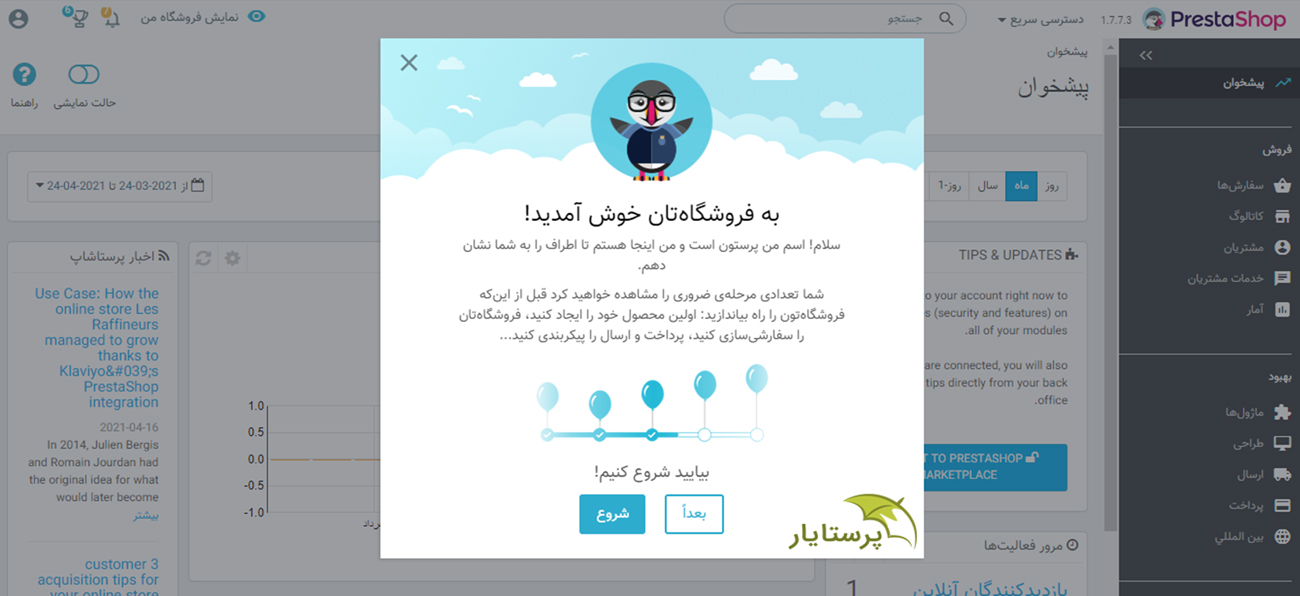
برای دیدن سایت هم کافیست آدرس دامنه را وارد کنید و مانند هر سایت دیگری، سایت خودتان را نیز مشاهده کنید، چند محصول نمونه نیز پرستاشاپ برای شما قرار دادهاست.
اینفوگرافیک نصب پرستاشاپ روی هاست
در ادامه اینفوگرافیکی مشاهده میکنید که نشانگر 4 گام اساسی برای نصب پرستاشاپ است. به نوعی این اینفوگرافیک خلاصهی همین محتواست. میتوانید آن را ذخیره کنید و برای یادآوری در اختیار داشته باشید.
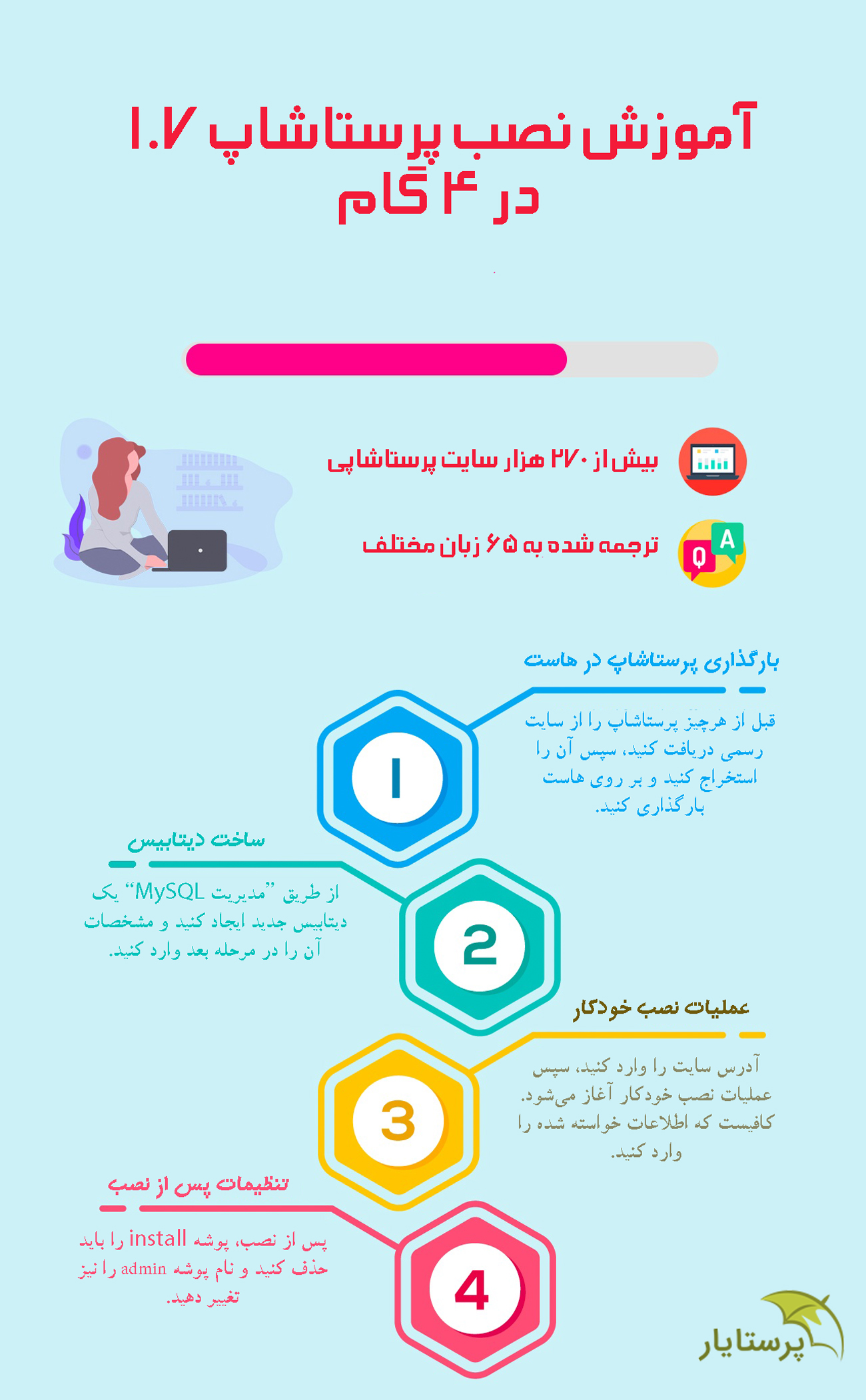
کلام پایانی
تبریک میگوییم! نصب پرستاشاپ روی هاست تکمیل شد. حالا وقت آن رسیده که یک بومی ساز خوب نصب کنید و واحد پولی تومان و تاریخ شمسی را به فروشگاهتان اضافه کنید، ماژول رایگان مدیریار را میتوانید بدین منظور دریافت کنید. همانطور که دیدید نصب پرستاشاپ کار سادهایست و فقط با چند کلیک قابل انجام است. اما اگر احیانا در مرحلهای از این عملیات با مشکل مواجه شدید، برای ما بنویسید.
پرستاشاپ از آن فروشگاهسازهاییست که حداقل یکبار باید آن را امتحان کنید! هم سبک است و زود بارگیری میشود، هم ماژولها و قالبهای متنوعی دارد که عملکرد شما و سایتتان را بهبود میبخشند. از اینکه همراه ما بودید، سپاسگزاریم... منتظر نظرات و پیشنهاداتتان هستیم.
برای پیگیری مطالب و اخبار ما، کانال تلگرامی پرستایار را دنبال کنید.
با کمک از:





